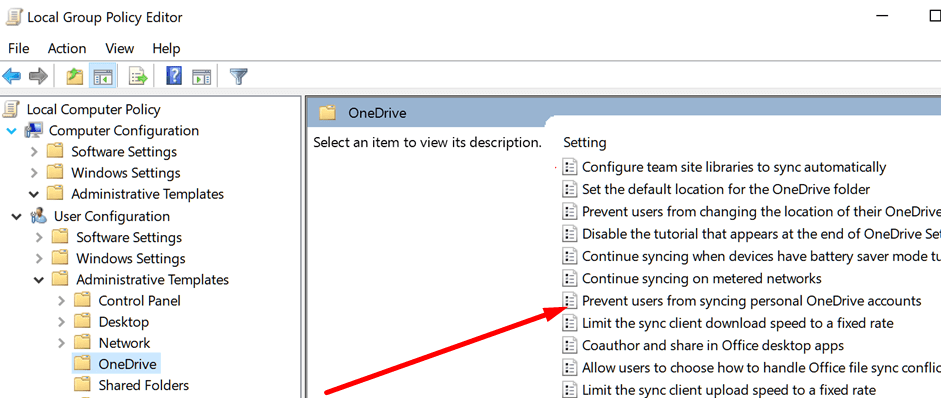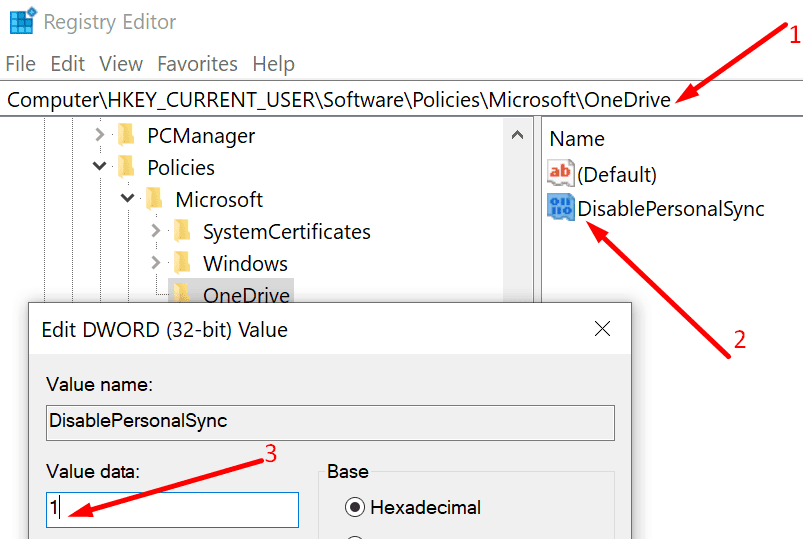Nếu doanh nghiệp của bạn dựa vào OneDrive để đồng bộ hóa dữ liệu, bạn nên ngăn người dùng đồng bộ hóa tệp cá nhân của họ. Bằng cách này, bạn sẽ chặn đồng bộ hóa dữ liệu trái phép.
Để làm rõ, người dùng có thể đồng bộ tài khoản OneDrive cá nhân của họ theo mặc định. Nhưng bạn có thể dễ dàng ngừng đồng bộ hóa tài khoản OneDrive cá nhân của mình thông qua Trình chỉnh sửa chính sách nhóm.
Do đó, ứng dụng khách đồng bộ OneDrive for Business sẽ chỉ hỗ trợ tài khoản Office 365.
Do đó, người dùng sẽ không thể đăng nhập bằng tài khoản Microsoft cá nhân của họ và đồng bộ hóa các tệp OneDrive cá nhân. Ví dụ: nếu họ đã làm điều này, họ sẽ nhận được cảnh báo rằng quá trình đồng bộ hóa đã dừng. Cảnh báo sẽ xuất hiện ngay sau khi bạn bật tính năng này.
Tin nhắn có nội dung như sau: ««.
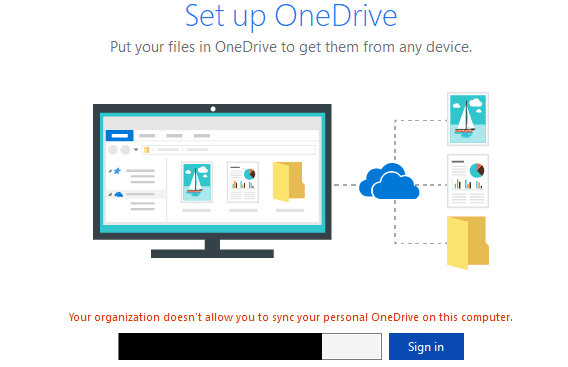
Mặt khác, tất cả các tệp được đồng bộ hóa trước khi thay đổi cài đặt Chính sách Nhóm sẽ vẫn còn trên máy tính đó.
Các bước ngăn người dùng đồng bộ hóa tài khoản OneDrive cá nhân
Phương pháp 1: sử dụng trình chỉnh sửa chính sách nhóm
- Loại hình gpedit trong thanh tìm kiếm. Khởi động trình soạn thảo chính sách nhóm cục bộ.
- hướng đến thiết lập người dùng → Các mô hình quản trị → Một người hướng dẫn.
- Bật tùy chọn sau: Ngăn người dùng đồng bộ hóa tài khoản OneDrive cá nhân của họ.

- Lưu các thay đổi của bạn.
Kiểm tra xem cài đặt chính sách mới đã có hiệu lực chưa. Bạn cần mở Registry Editor. Sau đó đi đến đường dẫn sau:
Chính sách PHẦN MỀM HKEY_CURRENT_USER Microsoft OneDrive.
Tìm và nhấp đúp vào tệp DisablePersonalSync cờ lê. Giá trị DWORD của bạn phải là 1 bây giờ.
Ghi chú: Tùy thuộc vào thiết lập hiện tại của bạn, bạn có thể cần làm theo các bước bổ sung. Làm điều này trước khi truy cập cài đặt chính sách nhóm:
- Tải xuống tệp Gói phân phối OneDrive của Microsoft.
- Mở cửa sổ Run mới và nhập % systemroot% policy.
- keo va thả OneDrive.admx ở vị trí này.
- hướng đến % systemroot% policyDefinitions en-us và thêm OneDrive.adml.
- Tiếp theo, mở Group Policy Editor như đã giải thích ở trên.
Phương pháp 2: sử dụng trình chỉnh sửa sổ đăng ký
- Loại hình regedit trong thanh tìm kiếm Windows.
- Bấm đúp vào trình chỉnh sửa sổ đăng ký để khởi chạy công cụ.
- hướng đến máy tính HKEY_CURRENT_USER Chính sách Phần mềm Microsoft OneDrive.
- Sau đó nhấp vào vùng trống trong bảng điều khiển bên phải. Chọn Mới > DWORD (32-bit) Đáng giá.
- Đặt tên cho khóa mới DisablePersonalSync.

- Sau khi tạo khóa, hãy nhấp đúp vào nó và thay đổi giá trị của nó thành 1.
- Áp dụng các thay đổi.
Tóm lại, nếu bạn muốn tắt đồng bộ hóa tài khoản cá nhân OneDrive, hãy thay đổi cài đặt Chính sách nhóm hoặc Đăng ký của bạn. Và đây là cách bạn có thể chặn việc sử dụng tài khoản OneDrive cá nhân.